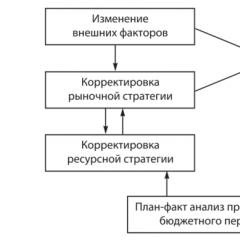Не определены базовые начисления в 1с 8.2. Расчеты начислений и удержаний. Надбавка за классность
Многие ищут ответ на вопрос как начислить северную надбавку 1С:ЗУП . В этой статье мы ответим на пару вопросов и рассмотрим несколько ввариантов решения данной проблемы. Нам потребуется справочник «Физические лица». В нем нажимаем кнопку «Труд» и далее указываем процент надбавки и северный стаж, которые были у работника до приема на работу. (* В описании конфигурации редакции 2.1 в разделе «Сведения о стаже» гл.6, Вы можете более подробно ознакомиться с порядком ввода данных о стаже для начисления надбавок за рабочий стаж на севере).
- Основное начисление – оклад
- Дополнительное - районный коэффициент
- Дополнительно проставляем начисление - северная надбавка (размер не указывается)
Осталось выполнить начисления заработной платы работникам организации. Процедуру выполняем в документе «Начисление зарплаты работникам организации», в начислениях на закладке «Дополнительные начисления», где у нас теперь отражена северная надбавка.
Как реализовать автоматический расчет северной надбавки работникам подразделения в программе?
Предопределенный вид расчета «Северная надбавка» назначается работникам подразделения в плановом порядке, например при устройстве на работу. Можно также для штатных единиц подразделения выполнить настройку схем мотивации с пометкой обработки «Мотивация персонала» и указать для каждой необходимей должности начисление «северная надбавка».
В таком случае при кадровых перемещениях она будет назначаться автоматически в это подразделение.

Вводим для физического лица данные о рабочем стаже на севере

Расчет и начисления северной надбавки выполняются через документ «Начисление зарплаты сотрудникам организаций».
Где ведется учет стажа для начисления "Северная надбавка" и как правильно выполняется введение данных при начислении?
Северная надбавка начисляется в документе «Прием на работу в организацию», которую Вы можете найти на закладке «Начисления», или в документе «Ввод сведений о плановых начислениях работников организаций». В документе нужно указать вид расчета «Северная надбавка». Далее для каждого сотрудника, для которого назначена северная надбавка, вносим исходные данные, по которым формируется размер надбавки. Для этого открываем в справочнике «Физические лица» форму сведений о работнике. Потом нажав на кнопку «Труд» открываем форму «Трудовая деятельность». В этой форме вводим данные о стаже, потом открываем форму «Сведения о стаже работы на севере» и далее водим данные в соответствии со шкалой надбавок и возрастом работника. Начисление по северной надбавке осуществляются с помощью документа «Начисление зарплаты работникам организаций».
Если у вас не получилось, то наш специалист может приехать и .
Настроим. Подключим. Исправим. Найдем ошибку 1с.
Рассмотрим полную пошаговую инструкцию для начинающих — от приема на работу, до начисления и выплаты зарплаты в 1С ЗУП 8.3 (8.2).
Первым делом перед тем, как начислить сотрудникам заработную плату, их необходимо завести в базе и привести в соответствие все кадровые документы. В 1С Зарплата и кадры 3.1 (3.0) эти документы хранятся в меню «Кадры», пункт «Приемы, переводы, увольнения».
При приеме или переводе работника в программе обязательно нужно указать дату приема, должность, подразделение, и размер зарплаты.

Настройка прав пользователя
Чтобы вести данные кадровые документы и производить начисление заработной платы, пользователь должен быть включен в соответствующие группы доступа. Данную настройку необходимо делать под учетной записью с правами администратора.
В меню «Администрирование» выберите пункт «Настройка пользователей и прав».


В данном случае пользователь «Бухгалтер» был включен в группы:
- «Старшие кадровики»
- «Старшие расчетчики».
Налоговые вычеты
Рассмотрим пример начисления заработной платы в 1С ЗУП для сотрудника, имеющего ребенка до 18 лет. Данный налоговый вычет настраивается в разделе «Налог на доходы» карточки сотрудника.

Введите новое начисление на стандартные вычеты, добавив соответствующий налоговый вычет.

Расчет и начисление зарплаты и взносов
Важно помнить, что первым делом необходимо вносить в программу приемы, кадровые переводы и увольнения сотрудников. Далее заполняются неявки сотрудников (больничные, отпуска и т. п.), переработки (сверхурочные). При наличии прочих начислений (материальная помощь, отпуск по уходу за ребенком и т. п.), их тоже нужно внести в программу заблаговременно.
Если такая последовательность будет нарушена, программа не сможет правильно рассчитать взносы и налоги.
Теперь можно перейти непосредственно к расчету и начислению заработной платы. В разделе «Зарплата» выберите пункт «Начисление зарплаты и взносов», либо пункт с аналогичным названием подраздела «Создать». В первом случае перед вами откроется список всех ранее введенных документов.

После того, как вы создали документ, первым делом необходимо заполнить месяц начисления и подразделение. В качестве даты обычно указывается последний день месяца начисления. Рассчитаем документ 1С ЗУП автоматически, нажав на кнопку «Заполнить». Программа подберет всех сотрудников указанного подразделения, которым необходимо произвести начисления.

Начисления берутся те, которые были указаны в кадровых документах (прием на работу, кадровый перевод).
При нажатии на кнопку «Показать подробности расчета» будут отображены дополнительные колонки, например, норма времени и сколько было отработано фактически. Так же из данного документа можно формировать расчетный листок по сотруднику.

В расчетном листке отображены все начисления и удержания, а так же ранее введенный налоговый вычет на детей.

На вкладке «Пособия» отражаются все пособия, которые выплачиваются за счет ФСС (например, отпуск по уходу за ребенком до 1,5 лет). Вкладка «Удержания» отражает все удержания по сотрудникам, кроме НДФЛ (например, алименты).
На вкладки «НДФЛ» и «Взносы» содержатся расчеты по НДФЛ и начисленных взносах соответственно. При наличии договоров к оплате (например, договора ГПХ), они будут отображаться на вкладке «Договора» со всеми необходимыми данными (если в программе включена соответствующая настройка).
Данные документа «Начисление зарплаты и взносов» при необходимости можно откорректировать вручную. В таком случае они будут выделяться жирным шрифтом.
Перерасчет документов начисления зарплаты и взносов
Как было указано ранее, прежде чем создавать документ начисления зарплаты и взносов, необходимо внести в программу данные обо всех начислениях и удержаниях сотрудников. Рассмотрим пример создания такого документа уже после.
В меню «Зарплата» выберите пункт «Работа сверхурочно». Данный функционал будет доступен в случае включенной настройки раздела «Расчет зарплаты».

В созданном документе укажите одного или нескольких сотрудников и проставьте даты сверхурочной работы с количеством отработанных часов.

После проведения документа «Работа сверхурочно» в созданном ранее начислении зарплаты и взносов будет отображаться комментарий о необходимости перерасчета.

Все перерасчеты, которые необходимо выполнить будут отображаться в меню «Зарплата» подраздел «Сервис».

Перерасчеты могут быть не только по начислениям, но и по удержаниям. Они отображаются в разрезе сотрудников с указанием расчетного периода, документа начисления, который требуется исправить и причины.
1С:Зарплата и Управление Персоналом 8 Расчет зарплатыРасчеты начислений и удержаний
В автоматизированы практически все виды начислений оплаты труда, используемых на хозрасчетных предприятиях, а также связанных с ними удержаний, налогов и взносов:
- и др.
повременная (с использованием месячных, дневных и почасовых тарифных ставок);
сдельная;
повременно-премиальная;
сдельно-премиальная;
Каждый вид начисления в информационной системе описывается рядом свойств:
по регламентированным параметрам: по месячной/дневной/часовой тарифной ставке, процентом, фиксированной суммой и др.,
которая позволяет получить результат расчета на основании комбинации любых данных, доступных в регламентированных способах расчета, а также на основании значений собственных показателей расчета;
- форма начисления: денежная или натуральная.
степень зависимости данного начисления от других начислений;
способ расчета, который может быть выбран из вариантов:
порядок отражения в учете рабочего времени;
отношение начисления к социальным пособиям или отпускам, а также следует ли по данному начислению исчислять трудовой стаж для пенсии;
классификация начисления для исчисления НДФЛ;
классификация начисления для исчисленных страховых взносов;
способ отражения начисления в бухгалтерском учете;
список вытесняющих начислений (например, сотрудник не может одновременно болеть и работать);
список ведущих начислений, при изменении которых необходимо пересчитать текущее начисление;
В результате в информационной системе для каждого начисления фиксируются и сохраняются все характеристики, необходимые для его использования при расчете заработной платы, исчисления налогов и взносов, что позволяет компании вести все расчеты в соответствии со спецификой учетной политики, принятой в конкретной организации.
Все начисления организации объединены в две большие группы, на основании которых устанавливаются принципы расчета:
- Дополнительные начисления – это начисления, формирующиеся единоразово, например, премии или дивиденды. Дополнительные начисления могут рассчитываться в виде процента от сумм, начисленных по указанным базовым начислениям, либо указываться фиксированной суммой.
Основные начисления – это начисления, формирующиеся в течение определенного периода работы сотрудника (оплата по тарифным ставкам, оплата периодов отсутствия работника и пр.). Способы расчета основных начислений могут быть самыми различными.
Кроме того, прикладное решение позволяет использовать в качестве основы для начисления прошлый месяц (например, для расчета ежемесячной премии, выплачиваемой по итогам прошлого месяца).
Для расчета основных начислений в 1С:Зарплата и управление персоналом 8 содержатся различные формулы расчета:
- и др.
по тарифной ставке (месячной, дневной или часовой) за фактический период действия начисления;
сдельно за фактический период действия начисления;
фиксированной суммой;
по среднему заработку для отпуска по календарным дням;
по среднему заработку для отпуска при расчете из рабочих дней;
по среднему заработку для исчисления пособий по временной нетрудоспособности;
по среднему заработку (например, для оплаты командировок);
доплата до среднего заработка;
как пособие по уходу за ребенком до 1,5 лет;
как пособие по уходу за ребенком до 3 лет;

Также предусмотрены начисления по нескольким видам отпусков и нескольким видам простоев в рабочее время, удержания алиментов и др.
Кроме перечисленных видов пользователи могут добавлять неограниченное количество собственных видов начислений со всеми возможными способами расчета.
Если в компании используются сложные схемы мотивации, 1С:Зарплата и управление персоналом 8 предоставляет возможности для расчета зарплаты с использованием различных формул, включая математические функции max и min .
Для более точных взаиморасчетов с работниками при вводе начисления система позволяет указать, является ли оно доходом в натуральной форме. К доходам в натуральной форме, например, относятся проездные билеты, выдаваемые работникам предприятия. Доходы в натуральной форме, в отличие от доходов в денежной форме, не учитываются в денежных взаиморасчетах с работниками.
Также 1С:Зарплата и управление персоналом 8 позволяет рассчитывать удержания:
- фиксированной суммой.
процентом (от сумм, начисленных по указанным базовым начислениям);
для удержания по исполнительным документам (т.е. с предварительным уменьшением суммы базовых начислений на сумму налогов);
ВНИМАНИЕ : аналогичная статья по 1С ЗУП 3.1 (3.0) -
Здравствуйте, дорогие читатели блога . В сегодняшней статье мы продолжим разбирать основные возможности программы 1с Зарплата и управление персоналом и познакомимся с разделом расчета зарплаты 1с зуп. Напомню, что начало было положено в первой части этой серии статей , с которой Вы можете ознакомиться. Также напомню, что этот обзор возможностей начисления зарплаты в 1с зуп будет затрагивать следующие разделы учета программы:
Расчет зарплаты
✅
✅
✅
Итак, во время знакомства с разделом кадрового учета мы приняли на работу трех сотрудников в нашу вымышленную организацию «Альфа»:
- директора – Иванова – оклад 40 000,
- бухгалтера – Петрову – оклад 30 000,
- менеджера – Сидорову – оклад 20 000.
При приеме на работу этим сотрудникам был задан только основной плановый вид расчета «Оклад по дням». В терминологии 1с «плановый вид расчета» означает, что суммы по этому виду будут начисляться регулярно из месяца в месяц автоматически при заполнении документа «Начисление зарплаты работникам организации», но об этом документе подробнее поговорим чуть позже. «Основной вид расчета» — у каждого сотрудника должен быть минимум один вид начисления, так вот он и есть основной. К «основным видам расчета» относят:
- оклад по дням;
- оклад по часам;
- оплата по дневному тарифу;
- оплата по производственным нарядам;
- оплата по часовому тарифу.
В программе имеется ряд предопределенных видов расчета, созданных разработчиками программы. Их можно просмотреть в списках «Основные начисления» и «Дополнительные начисления», доступ к которым есть на закладке «Расчет зарплаты» рабочего стола программы. Основные начисления характеризуются продолжительностью во времени, дополнительные зависимости от времени не имеют.
Этот вид расчета нам придется создать по той простой причине, что разработчики не предусмотрели такого рода начисление. Назовем его «Премия процент от оклада». Этот вид расчета будет относиться к группе основных начислений поскольку будет зависеть от суммы начисленной по виду расчета «Оклад по дням». Итак, зайдем в список основных начислений и добавим новый. В форме нового вида расчета имеется несколько закладок. Рассмотрим все по очереди.
✅ Семинар «Лайфхаки по 1C ЗУП 3.1»
Разбор 15-ти лайфхаков по учету в 1с зуп 3.1:
✅ ЧЕК-ЛИСТ по проверке расчета зарплаты в 1С ЗУП 3.1
ВИДЕО - ежемесячная самостоятельная проверка учета:
✅ Начисление зарплаты в 1С ЗУП 3.1
Пошаговая инструкция для начинающих:
Закладка «Расчеты»:
- Последовательность расчета – «Зависимое первого уровня» означает, что зависит от какого-то вида расчета. В нашем случае от «Оклада по дням». Что касается уровней зависимости, сейчас я в это вдаваться не буду, пока нам это не важно;
- Способ расчета – Выбираем «Процентом». В результате этого выбора в поле «Описание формулы расчета» появляется предопределенная формула. В этом поле ничего редактировать не надо.
Закладка «Взносы» используется для настройки расчета страховых взносов с сумм начисленных по этому виду расчета и содержит следующие поля. Здесь по сути действующим является только поле «Вид дохода». Его мы установим в значение «Доходы, целиком облагаемые страховыми взносами».
Закладка «Управленческий учет» не заполняется.
Закладка «Прочее». Не смотря на такое не ключевое название, именно эта закладка для нас очень важна. На ней мы укажем вид расчета «Оклад по дням» и с сумм начисленных по этому виду расчета будет вычисляться процент для расчета нашей премии. Также вид расчета «Оклад по дням» необходимо указать в поле «Ведущие начисления», для того чтобы при изменении сумм оклада пересчитывалась автоматически и премия. Закладка будет выглядеть так:
 |
После этого нажимаем ОК и новый вид расчета сохраняется в составе «Основных начислений». Теперь необходимо назначить это начисление сотруднице Сидоровой в качестве планового, т.е. которое будет начисляться из месяца в месяц. Для этого в программе 1с зуп можно использовать документ «Ввод постоянного начисления или удержания». Его можно найти на закладке «Расчет зарплаты» рабочего стола программы в левой колонке внизу. Необходимо добавить новый документ и в форме этого документа заполнить следующие поля:
- Действие – «Внести или изменить начисление»;
- Вид расчета – «Премия процент от оклада»;
- Период – с 01.01.2014;
- Добавить сотрудницу Сидорову в табличное поле и указать процент – пусть будет 10 %.

Нажимаем ОК документ записывается и проводится. Теперь Сидорова Марина Николаевна имеет два плановых начисления «Оклад по дням» и «Премия процент от оклада». Это можно увидеть, если зайти в справочник «Сотрудники» (закладка «Кадровый учет» рабочего стола программы) и открыть форму сотрудника. На закладке «Начисления и удержания» можно увидеть все плановые начисления, которые являются действующими у сотрудника.

Эти плановые начисления будут автоматически попадать в табличную часть документа «Начисление зарплаты» при его заполнении. Это документ окончательного расчета заработной платы, который вводится каждый месяц при окончательном расчете зарплаты. Но о нём я подробнее расскажу чуть позже.
Перед тем как окончательно рассчитывать зарплату документом «Начисление зарплаты» в программе следует отразить промежуточные начисления и расчеты. К таким расчетам относятся:
- , и ,
Также к этому разряду документов можно отнести (а можете почитать как отразить одновременно и сделку, и оклад). Каждую из этих выплат я подробно рассмотрел в отдельных статьях, ссылки на которые только что Вам дал. Поэтому здесь я их подробно рассматривать не буду. Просто имейте ввиду, что все эти начисления должны быть рассчитаны и проведены до окончательного расчета документом «Начисление зарплаты».
Помимо всего вышеперечисленного в программе 1с зуп есть такое понятие как разовые начисления . И о нем мы поговорим подробнее. Предположим директор решил выплатить бухгалтеру единовременную премию в размере 5000 руб. Для отражения такого начисления у нас нет подходящего предопределенного вида расчета в составе «Дополнительных начислений» (в составе дополнительных поскольку такого рода премия не имеет протяженности во времени), поэтому создадим новый вид «Разовая премия». На закладке расчет зарплаты рабочего стола программы в самом низу заходим в «Дополнительные начисления» и создаем новый вид расчета. Быстро пробежимся по закладкам:
✅ Семинар «Лайфхаки по 1C ЗУП 3.1»
Разбор 15-ти лайфхаков по учету в 1с зуп 3.1:
✅ ЧЕК-ЛИСТ по проверке расчета зарплаты в 1С ЗУП 3.1
ВИДЕО - ежемесячная самостоятельная проверка учета:
✅ Начисление зарплаты в 1С ЗУП 3.1
Пошаговая инструкция для начинающих:
- Закладка «Расчеты»:
o Последовательность расчета – первичное начисление поскольку оно является фиксированной суммой и не зависит от других начислений, а основывается лишь на желаниях директора;
o Способ расчета – собственно здесь и указывается «Фиксированная сумма».
- «Использование»:
o Премии – не является премией. Здесь имеется ввиду премии по итогам работы за какой то период, поэтому, не смотря на то что у нас премия, в этой настройке указываем «не является премией»;
o Не является пособием;
o Не является компенсацией отпуска;
o Выплату не контролировать.
- «Бухучет» всё по умолчанию;
- «Налоги» — облагается код дохода: 2000 и не включать в расходы на оплату труда;
- «Взносы» — доходы. Целиком облагаемые страховыми взносами;
- «Управленческий учет» и «прочее» не заполнять.
 |
Жмем ОК, вид расчета записывается. Для того чтобы начислить сумму по такому виду расчета, необходимо воспользоваться специализированным документом «Регистрация разовых начислений». Документ находится на закладке «Расчет зарплаты» рабочего стола программы в левой колонке.
Отдельно хочу отметить поле «Дата выплаты дохода для НДФЛ» . В зависимости от даты, указанной в этом поле исчисленный НДФЛ будет отнесен к определенному месяцу налогового периода (у нас дата 31.01.2014 поэтому налоговый период Январь 2014).

Далее необходимо рассчитать плановые начисления. Для этого используется документ «Начисление зарплаты», который также можно найти на закладке «расчет зарплаты» рабочего стола программы в левой колонке сверху. Этот документ является ежемесячным. Добавим новый документ. Указываем месяц начисления «Январь 2014». В программе предусмотрено автоматическое заполнение табличной части. Для этого необходимо нажать кнопки «Заполнить» -> «По всем сотрудникам». В результате будут созданы строчки с плановыми начислениями сотрудников.

Для автоматического расчета результата необходимо нажать «Расcчитать» — > «Рассчитать (полный расчет)». При этом будут рассчитаны все 4 строчки и плюс к этому ещё и закладка «НДФЛ». При этом обратите внимание, что у сотрудницы Сидоровой автоматически рассчитается «премия от оклада».


Таким образом, мы рассчитали заработную плату для трех наших сотрудников. Про многочисленные печатные формы доступные в программе я расскажу в . Сейчас лишь хочу упомянуть возможность распечатать расчетные листки. Для этого необходимо на закладке «Расчет зарплаты» рабочего стола программы в разделе «Отчеты» открыть ссылку «Расчетные листки». В открывшейся форме указать период «Январь 2014» и нажать кнопку «Сформировать»:

В следующем материале мы рассмотрим . На этом сегодня всё, до встречи на страницах .
Чтобы узнать первыми о новых публикациях подписывайтесь на обновления моего блога:
Об авторе: Лобынцева Елена - сертифицированный специалист 1С в области построения автоматизированных систем управленческого и регламентированного учета заработной платы в прикладных решениях "1С:Предприятие 8". Руководитель ряда крупных проектов по автоматизации Российских и транснациональных корпораций.
Расчет заработной платы на производственных предприятиях и в бюджетных учреждениях – достаточно сложный процесс. При этом, автоматизировать этот процесс, учитывая современный уровень программного обеспечения, можно и нужно. Автоматизация расчета заработной платы должна предусматривать возможные изменения в сфере оплаты труда и соответствовать действующим стандартам. Однако, это не всегда так. Количество ошибок и вопросов, касающихся расчета заработной платы, растет вместе с количеством персонала на предприятии. Многообразие надбавок, премий и доплат, с одной стороны, является стимулирующим фактором для работников и мотивирует их к трудовой активности, а, с другой стороны, является головной болью для многих бухгалтеров. Эта непростая бухгалтерская задача порождает множество вопросов. Каким образом учесть и быстро рассчитать всевозможные начисления сотрудникам? Как грамотно построить безошибочную систему начислений, чтобы был доволен и сотрудник и работодатель? И при этом надо не забывать и всегда отслеживать и учитывать изменения российского законодательства. Все это многообразие палитры задач, связанных с учетом начислений и расчетом заработной платы, верной дорогой приводит нас к мысли об автоматизации данного процесса.
Основываясь на опыте построения нами расчета заработной платы в Службе энергохозяйства ГУП «Мосгортранс», предлагаем рассмотреть в этой статье особенности многоуровневых, объемных и многоэтапных начислений, а также сложные случаи расчета с использованием программы «1С:Зарплата и Управление Персоналом 8» (ред. 2.5).
Основой оплаты труда является оклад работников (предопределенный в конфигурации «1С:Зарплата и Управление Персоналом 8» основной вид начислений), а также премии, надбавки и доплаты. Бюджетные учреждения в наибольшей степени используют эту схему оплаты труда. В чем отличия надбавки от доплаты? Надбавка представляет собой выплату стимулирующего характера, доплата – компенсационного. Надбавка выплачивается за заслуги, стаж, классность, а доплата – за работу в выходные, праздничные дни, ночное время, за совмещение должностей, за работу в тяжелых условиях труда. Исключениями являются надбавки за работу в районах Крайнего Севера и приравненных к ним местностях и за вахтовый метод работы, которые по сути своей больше напоминают компенсационные выплаты. Эти стимулирующие и компенсационные выплаты рассчитываются, в том числе, и исходя из оклада.
Оклад
Основой зарплаты любого работника является оклад, который может задаваться суммой индивидуально для каждого сотрудника или может быть реализован в виде тарифной ставки. Тарифная ставка и её размер могут назначаться для нескольких сотрудников.
Следовательно, при большом количестве сотрудников, удобнее использовать Тарифные разряды. При повышении окладов по организации, достаточно будет указать в программе «1С:Зарплата и Управление Персоналом 8» новую ставку для каждого тарифного разряда в справочнике «Тарифные разряды». Использование системы окладов требует ввода индивидуальной суммы начислений каждому работнику в документах «Ввод сведений о плановых начислениях работникам организации», «Прием на работу в организацию», «Кадровое перемещение организаций».
Открыв План видов расчета «Основные начисления организаций», открываем предопределенный элемент «Оклад по дням» или «Оклад по часам». В первом случае используется формула:
Тарифная ставка месячная / Норма времени за месяц в днях * Отработанное время в днях;
Во втором случае формула следующая:
Тарифная ставка месячная / Норма времени за месяц в часах * Отработанное время в часах
В Плане видов расчета возможен выбор типа расчета по тарифным ставкам, доступный для выбора, если способ расчета – регламентированный «По месячной тарифной ставке».
Если необходимо использовать индивидуальный размер оклада для каждого сотрудника, то необходимо выбрать тип расчета по тарифным ставкам «Тарифная ставка задается в денежных единицах».
Если необходимо использовать один для нескольких сотрудников, то необходимо выбрать тип расчета по тарифным ставкам «Требуется ввод тарифного разряда».

Тарифные ставки заносятся в справочник «Тарифные разряды». В справочнике необходимо указать, с какого числа действует эта ставка и ее размер.
Тарифы назначаются документами «Прием на работу в организацию» или «Ввод сведений о плановых начислениях работникам организации» путем подбора Тарифного разряда из справочника «Тарифные разряды».
Система премирования
В данной статье мы рассмотрим несколько схем мотиваций для системы премирования. Размер и условия премии устанавливают отдельными приказами. По усмотрению руководства организации используются различные виды финансовых поощрений, стимулирующие работников. Премии могут быть выплачены единовременно или могут выплачиваться в течение определенного периода, могут рассчитываться процентом или выплачиваться фиксированной суммой.
Реализация в программе «1С:Зарплата и Управление Персоналом 8»
Разовые премии в программе задаются в Плане видов расчета «Дополнительные начисления организаций», а плановые в Плане видов расчета «Основные начисления организаций» по предопределенным формулам:
Формула от суммы: Фиксированная сумма.
Формула от процента: Процент * Расчетная база.
Расчетная база задается на закладке «Прочее» в разделе «Базовые начисления» выбором требуемых начислений.
Разовые премии на форме элемента плана видов расчета «Дополнительные начисления организаций» на закладке «Использование» отмечены как премия. Вводятся же разовые премии документом «Премии работников организации». А плановые премии назначаются документом «Ввод сведений о плановых начислениях работникам организации». Если премия назначается на определенный срок (квартал, полугодие, работа в зимнее время или в летнее время), то важно указать не только дату начала, но и дату окончания.
Премии, рассчитываемые процентом, могут назначаться от расчетной базы, как за текущий месяц, так и месяцем позже. На закладке «Прочее» можно указать, период выбора расчетной базы (за предыдущий месяц или за период действия начисления).
Пособия
Пособие – безвозмездная денежная выплата, выплачиваемая за счет государства.
Пособия, выплачиваемые за счет ФСС, назначаются документом «Начисление единовременных пособий за счет ФСС». В этом документе, выбрав вид пособия (при рождении ребенка, при постановке на учет в ранние сроки беременности, в связи со смертью, при усыновлении ребенка) и дату события, при нажатии кнопки «Рассчитать» автоматически выведется сумма пособия.
Надбавки
В организации могут устанавливаться надбавки для определенных категорий работников (стимулирующие: за мастерство, руководство бригадой, сохранение коммерческой тайны; компенсирующие - за вредные/тяжелые условия труда)
Реализация в программе «1С:Зарплата и Управление Персоналом 8»
Надбавки в системе задаются в Плане видов расчета «Основные начисления организаций»
Формула: Процент * Расчетная база.
В расчетную базу входят такие виды начислений как оклад по дням, оклад по часам. Назначается документом «Ввод сведений о плановых начислениях работникам организации», в котором указывается процент .
Дополнительные нагрузки
На любом предприятии на рабочих могут быть возложены дополнительные нагрузки. И эти дополнительные нагрузки могут рассчитываться как от оклада (оклада по тарифной ставке) работника, так и от оклада, назначенного согласно штатному расписанию (минимальное или максимальное значение, определяемое приказом). Доплата за сверхурочную работу и производятся согласно статьям 149, 152, 119 ТК РФ.
Реализация в программе «1С:Зарплата и Управление Персоналом 8»
Вышеуказанные доплаты реализуются с использованием Плана видов расчета «Основные начисления организаций»
При расчете доплаты за дополнительные нагрузки от оклада работника используется следующая формула:
Процент * Расчетная база.
Расчетная база задается на закладке «Прочее» в разделе «Базовые начисления». В данном случае это оклад/оклад по тарифной ставке. Процент назначается документом «Ввод сведений о плановых начислениях организаций».
В свою очередь, расчет выплат от оклада по ставке согласно штатному расписанию мы предлагаем вести с использованием следующей формулы:
Процент * Оклад по штатному расписанию * Количество отработанных дней / норма дней.

Был создан параметр «Оклад по штатному расписанию» со следующими показателями:
Ставка и процент, которые определяются Приказом, назначаются документом «Ввод сведений о плановых начислениях организаций». Количество отработанных дней определяются согласно табелю.
Совмещение профессий
Зачастую предприятие сталкивается с нехваткой квалифицированных кадров или с временным отсутствием сотрудника. В таких случаях работник может совмещать несколько профессий. Доплаты за совмещение профессий из-за отсутствующего сотрудника или в случаях некомплекта оговариваются статьями 149 и 151 ТК РФ.
Реализация в программе «1С:Зарплата и Управление Персоналом 8»
Доплаты за совмещение профессий реализуются с использованием Плана видов расчета «Основные начисления организаций».
Если совмещение может происходить довольно продолжительное время (в ближайшее время не планируется занимать эту должность), тогда это начисление мы предлагаем рассчитывать по формуле:Оклад совмещаемой должности * Процент * Количество отработанных дней/ норма дней
Процент назначается документом «Ввод сведений о плановых начислениях работникам организации». Количество отработанных дней определяется опять же согласно табелю.
Если же совмещение имеет кратковременный характер, т.е. неполный месяц (например, работа за заболевшего сотрудника или сотрудника, ушедшего в отпуск), используется формула:
Оклад совмещаемой должности * Процент *Кол-во дней отсутствия работника согласно табелю / Норма времени в днях.
Процент и оклад совмещаемой должности, количество дней отсутствия работника назначаются документом «Ввод сведений о плановых начислениях работникам организации».
Временное заместительство
Еще один пример - временное заместительство. То есть исполнение обязанностей за временно отсутствующего сотрудника (обычно вышестоящего), вызванное производственной необходимостью. Возлагается обычно приказом.
Реализация в программе «1С:Зарплата и Управление Персоналом 8»
Выплата за временное заместительство отражается в Плане видов расчета «Основные начисления организаций». Мы предлагаем ввести новый вид расчета с добавлением следующей формулы:
Формула: (Оклад замещаемого – оклад заместителя) * Кол-во дней отсутствия замещаемого согласно табелю/ Норма времени в днях.

Был создан показатель «Время в днях для ввода руками» со следующими параметрами:

Назначается документом «Ввод сведений о плановых начислениях работникам организации», где указываются оклад замещаемого, оклад заместителя, количество дней отсутствия замещаемого согласно табелю.
Надбавка за классность
Надбавка за классность (например, после прохождения курсов повышения квалификации) может назначаться в виде надбавки в размере ставки за отработанный день. Очень распространена надбавка за классность водителям. Эта надбавка устанавливается локальными актами организации, трудовым и (или) коллективным договором; в бюджетных организациях устанавливается Правительством РФ, органами государственной власти соответствующего субъекта РФ, органами местного самоуправления (ст. 144 ТК РФ).
Реализация в программе «1С:Зарплата и Управление Персоналом 8»
В Плане видов расчета «Основные начисления организаций» используется следующая формула:
Фиксированная сумма * Отработанные дни в месяце.
Фиксированная сумма задается как тарифный разряд в справочнике Тарифные разряды, отработанные дни - согласно табелю. Рассмотрим другой случай. Например, надбавка за классность водителям составляет:
За 2 класс – 10 %
За 1 класс – 21 %
Предположим, что работник имеет квалификацию второго класса, а его составляет 20 000 рублей. Допустим, отработал он не все положенные 184 часа в месяц, а 160, а остальные 24 по не зависящим от него причинам (например, поломка) участвовал в других работах на предприятии. Тогда его надбавка составит 1739 рублей: 20000 (тарифная ставка) * 160(выработка в часах)*10%(процент надбавки за классность)/184(норма часов в месяц). Таким образом, в случае, когда надбавка выражена в процентах, используется следующая формула:
Оклад/Норма часов*Отработанные часы в месяце*Процент
Процент и оклад назначаются документом «Ввод сведений о плановых начислениях работникам организации». Количество отработанных часов (можно использовать и дни) определяется согласно табелю.
Порядок имеет значение
При расчете заработной платы важно придерживаться определенной хронологии создания начислений. Так как многие виды начислений основываются на других, то нужно, чтобы ведомым начислениям при их вводе можно было назначить ведущие, которые уже должны существовать. Опыт подсказывает следующий порядок создания начислений:
1. Ввод сведений о плановых начислениях,
2.
Ввод сведений о разовых начислениях,
3.
Премии работников организации,
4.
Начисление отпуска работникам организации,
5.
Оплата по больничному листу,
6.
Ввод табелей учета рабочего времени/ Отсутствие по невыясненной причине. После ввода всех вышеперечисленных документов в программу «1С:Зарплата и Управление Персоналом 8» (ред. 2.5) можно документом «Начисление зарплаты работникам организации» правильно и быстро рассчитать все начисления за месяц, а также корректно рассчитать причитающийся НДФЛ с учетом вычетов. А далее быстро и точно рассчитать ЕСН и сформировать затраты на оплату труда.